许多PDF阅读器不支持XFA文档。XFA表单是为了加强Web表单的处理而开发的。从PDF 1.5版本开始,XFA表单也可以在PDF文件中使用。人们使用XFA表单的主要原因是它们提供了更好的视觉质量。如果这对您很重要,并且希望在PDF文件中使用它,那么您最好使用万兴PDF格式转换软件,它将帮助您快速简易地将XFA格式转换为PDF格式。
将XFA格式转换为PDF格式的步骤
万兴PDF格式转换软件的基本原则之一是简单性,我们以能够为最复杂的任务提供简单易懂的方法而感到自豪。以下是您也可以在网站上找到的分步指南。
第1步:将XFA格式转换为PDF格式
单击“创建PDF”框并选择要打开的XFA文件。然后将这个XFA格式转换为PDF格式。更简单的方法是将任意XFA文件拖放到万兴PDF格式转换软件中,然后转换就会开始。

第2步:填写基于XFA格式的PDF表单
现在您可以单击“突出显示字段”来填充基于XFA格式的PDF表单,您还可以在填写后提交基于XFA格式的PDF表单。
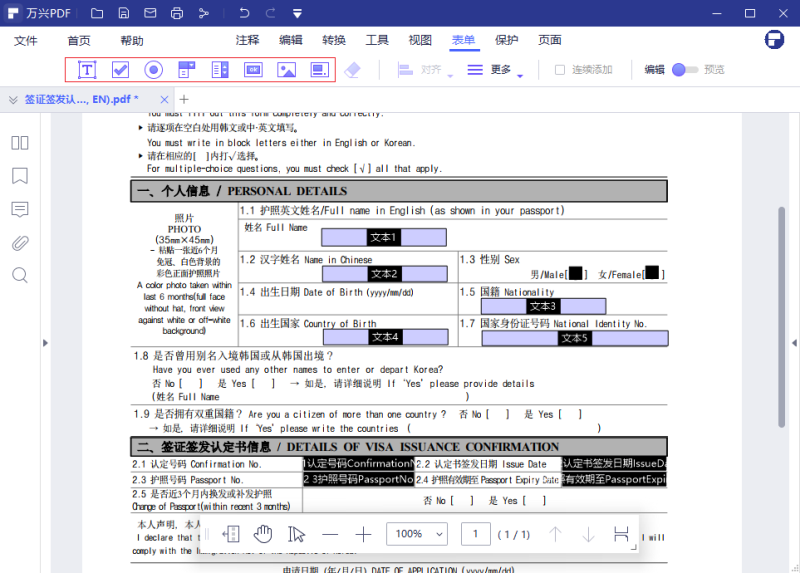
第3步:保存PDF文档
单击“文件”按钮,然后单击“另存为”。选择PDF文件的存放位置,文件将另存为PDF文档。
正如我们提到的,当您需要保持XFA表单的质量并在PDF文件中使用它时,最好的解决方案是在不降低质量的情况下转换文档。很少有工具可以做到这一点,但是万兴PDF格式转换软件是少数能够做到的工具之一。更重要的是,使用万兴PDF格式转换软件,您将获得前所未有的PDF文件控制权。除了能够将XFA格式转换为PDF格式之外,您还可以创建XFA表单等等。考虑到这一点,让我们来看一下万兴PDF格式转换软件的基本和高级特性。
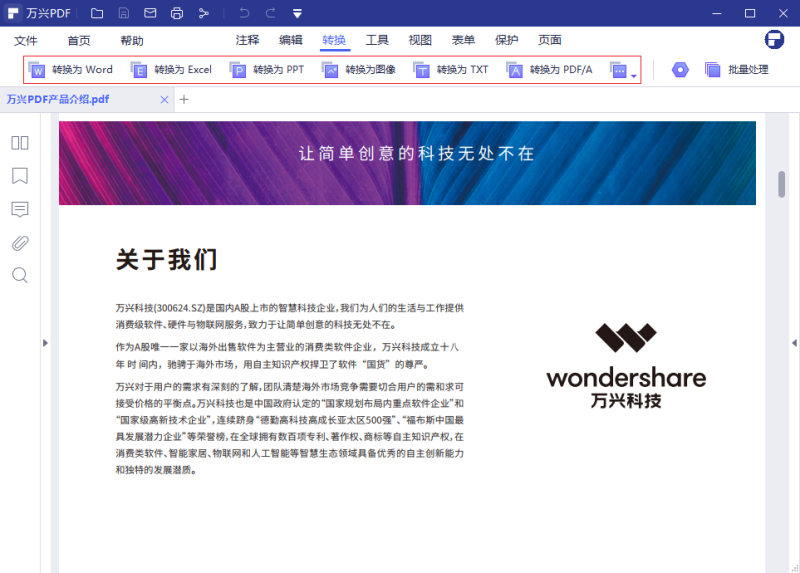
首先,万兴PDF格式转换软件是少数几个可以自动打开、读取和识别基于XFA格式的PDF表单的PDF工具之一。打开、阅读和填写基于XFA格式的PDF表单是该产品的新功能之一。我们认识到用户必须将XFA格式转换为PDF格式,并且我们完成了任务。其他功能包括:
•编辑基于图形的对象。您可以使用所有工具来编辑基于图形的对象,如裁切、旋转、镜像等等。
•在PDF文档中添加任意文件附件以丰富您的PDF文档。
•支持多层显示,使您在PDF文档中的工作更容易和更简单操作。
•所有基本功能,如创建、转换、查看和注释PDF文档。
如何使用Adobe Forms Designer创建XFA表单
您可以使用Adobe Forms Designer创建XFA表单。需要一些前面的经验,但是每个用户都可以通过使用指南来完成。当您启动Adobe Forms Designer时,您可以从头开始创建一个新表单、使用模板创建表单或打开现有表单。当您创建一个新的XFA表单时,您需要注意一些事情。
•设计和布局是XFA表单最重要的方面之一。设计应使表单可读、布局合理、易于使用和简洁。
•命名是一个重要方面,您应该使用特定于组织的命名。遵循简单和标准化的命名习惯。
•为了节省未来项目的时间,最好创建模板和可重复使用表单。当您开始一个新表单时,这些模板将帮助您加快步骤。
•脚本和计算增强了表单的功能,确保提供丰富的用户体验。有些开发人员喜欢使用脚本,而另一些开发人员则使用Designer中的增强功能。
•最后,但并非最不重要的是,注意可访问性。您需要遵循可访问性标准,以便残疾用户可以增强您的表单。
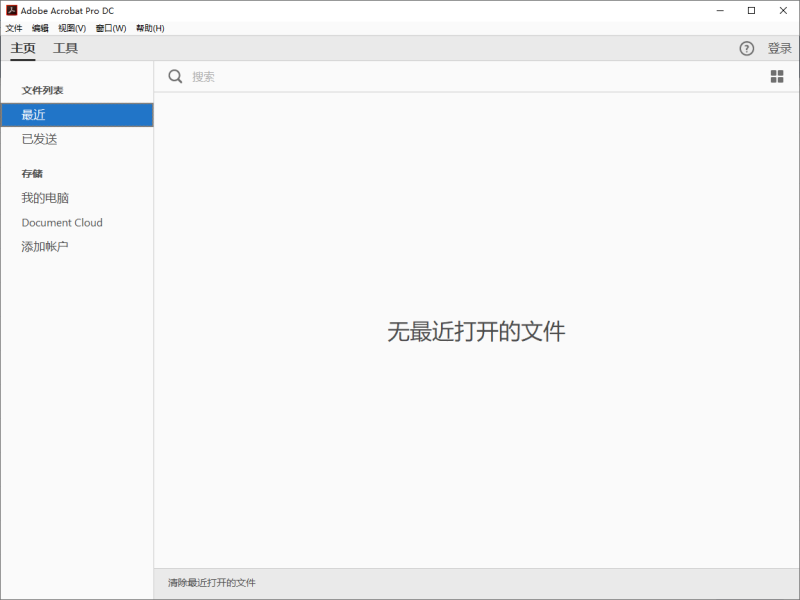
![]()
将XFA格式转换为PDF格式的提示
为了让您体验并回答如何将XFA格式转换为PDF格式的问题,让我们来讨论一些奖金提示。
•当您创建XFA表单时,添加PDF格式支持的交互式功能。
•转换时您可能会注意到代码丢失和字段名问题,但表单可编辑为PDF文档,然后可以使用编辑功能更改字段。
•如前所述,很少有编辑可以为您在把XFA格式转换为PDF格式的简单转换中节省大量时间。
•始终保留主文档。将XFA文档的多个版本保存为PDF文档,以供不同的用户使用,但始终保留主文档。


